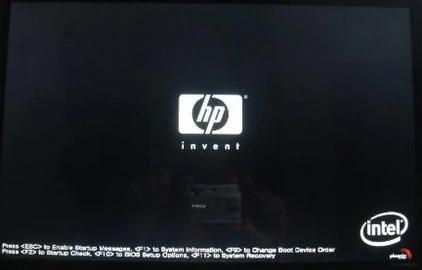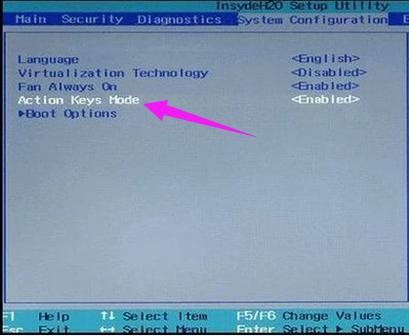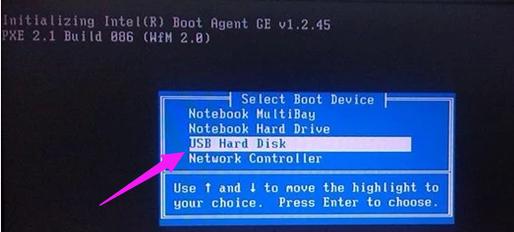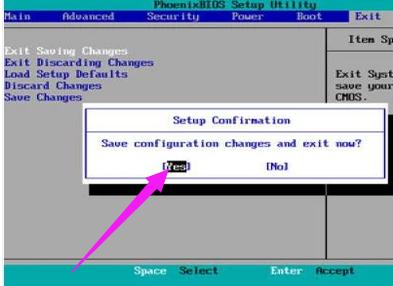推薦系統(tǒng)下載分類: 最新Windows10系統(tǒng)下載 最新Windows7系統(tǒng)下載 xp系統(tǒng)下載 電腦公司W(wǎng)indows7 64位裝機萬能版下載
惠普 bios設(shè)置,本教程教您惠普筆記本bios如何設(shè)置U盤打開
發(fā)布時間:2021-10-30 文章來源:xp下載站 瀏覽:
|
U盤的稱呼最早來源于朗科科技生產(chǎn)的一種新型存儲設(shè)備,名曰“優(yōu)盤”,使用USB接口進行連接。U盤連接到電腦的USB接口后,U盤的資料可與電腦交換。而之后生產(chǎn)的類似技術(shù)的設(shè)備由于朗科已進行專利注冊,而不能再稱之為“優(yōu)盤”,而改稱“U盤”。后來,U盤這個稱呼因其簡單易記而因而廣為人知,是移動存儲設(shè)備之一。現(xiàn)在市面上出現(xiàn)了許多支持多種端口的U盤,即三通U盤(USB電腦端口、iOS蘋果接口、安卓接口)。 由于惠普筆記本的BIOS和其他的筆記本的BIOS不太一樣,所以設(shè)置起來可能有些麻煩。但大體的設(shè)置方法是一樣的。那么惠普筆記本電腦U盤裝系統(tǒng)怎么設(shè)置BIOS呢?不懂的惠普用戶來看看小編給大家準(zhǔn)備的惠普筆記本bios設(shè)置U盤啟動的操作圖文了。 惠普筆記本大家應(yīng)該都比較熟悉,很多用戶目前現(xiàn)在一直在使用惠普筆記本,現(xiàn)在安裝系統(tǒng)的方法主要是使用u盤,所以需要在bios里面設(shè)置u盤啟動,那么惠普筆記本怎么bios設(shè)置u盤啟動來安裝系統(tǒng)?下面,小編就來跟大家分享惠普筆記本bios設(shè)置U盤啟動的操作步驟。 惠普筆記本bios如何設(shè)置U盤啟動 重啟電腦,在電腦出現(xiàn)惠普標(biāo)識時按f10進入bios。
設(shè)置U盤載圖1 進入bios后,選擇system configuration->boot order。
設(shè)置U盤載圖2 然后將 usb diskette on key/usb hard disk設(shè)置為first。
U盤啟動載圖3 在exit中的exit saving changes 設(shè)置為yes,此時就成功設(shè)置為U盤啟動了。
U盤啟動載圖4 以上就是惠普筆記本bios設(shè)置U盤啟動的操作步驟。 U盤有USB接口,是USB設(shè)備。如果操作系統(tǒng)是WindowsXP/Vista/Win7/Linux/PrayayaQ3或是蘋果系統(tǒng)的話,將U盤直接插到機箱前面板或后面的USB接口上,系統(tǒng)就會自動識別。 |
當(dāng)前原文鏈接:http://www.stasischamber.com/upan/upan-20448.html
相關(guān)文章
Windows系統(tǒng)教程欄目
本類教程排行
系統(tǒng)熱門教程
本熱門系統(tǒng)總排行